הדפסה בשחור ולבן
בלוח הבקרה של המדפסת, נווט אל:
 >הגדרות >הגדרות >הגדרות הדפסה >תפריט איכות >מצב הדפסה >שחור בלבד >
>הגדרות >הגדרות >הגדרות הדפסה >תפריט איכות >מצב הדפסה >שחור בלבד >
מתוך התפריט "נייר" בלוח הבקרה של המדפסת, הגדר את סוג וגודל הנייר כל שיתאים לנייר שטעון.
שלח את עבודת ההדפסה:
כאשר המסמך פתוח, לחץ על קובץ >הדפסה.
לחץ על מאפיינים, העדפות, אפשרויות או הגדרה.
התאם את ההגדרות אם נדרש.
לחץ על אישור >הדפסה.
אם נדרש, התאם את ההגדרות בתיבת הדו-שיח "הגדרת עמוד".
כאשר המסמך פתוח, לחץ על קובץ >הגדרת עמוד.
בחר גודל נייר או צור גודל מותאם אישית כדי להתאים לנייר שטעון.
לחץ על אישור.
אם נדרש, התאם את ההגדרות בתיבת הדו-שיח "הגדרת עמוד".
כאשר המסמך פתוח, לחץ על קובץ >הדפסה.
אם נדרש, לחץ על משולש החשיפה כדי להציג אפשרויות נוספות.
התאם את ההגדרות מתיבת הדו-שיח הדפסה והתפריטים הקופצים.
| הערה: כדי להדפיס על סוג ספציפי של נייר, התאם את הגדרות סוג הנייר כדי להתאים לנייר שטעון, או בחר את המגש או המזין המתאימים. |
לחץ על הדפסה.
בלוח הבקרה של המדפסת, נווט אל:
 >הגדרות >הגדרות >הגדרות הדפסה >תפריט איכות >מצב הדפסה >שחור בלבד >
>הגדרות >הגדרות >הגדרות הדפסה >תפריט איכות >מצב הדפסה >שחור בלבד >
פתח את דפדפן האינטרנט ולאחר מכן הקלד את כתובת ה- IP של המדפסת בשדה הכתובת.
הערות:
לחץ על הגדרות > הגדרות הדפסה > תפריט איכות > כהות הטונר.
התאם את כהות הטונר ולאחר מכן לחץ על שלח.
בלוח הבקרה של המדפסת, נווט אל:
 > הגדרות >
> הגדרות >  > הגדרות >
> הגדרות >  > הגדרות הדפסה >
> הגדרות הדפסה >  > תפריט איכות >
> תפריט איכות >  > כהות הטונר
> כהות הטונר
התאם את כהות הטונר ולאחר מכן לחץ על  .
.
ההגדרות מהירות מקסימלית ותפוקה מקסימלית מאפשרות לבחור בין מהירות הדפסה גבוהה יותר ובין תפוקת טונר גבוהה יותר. הגדרת ברירת המחדל של היצרן היא תפוקה מקסימלית.
מהירות מקסימלית—מאפשרת להדפיס בשחור או בצבע בהתאם להגדרה במנהל התקן המדפסת. המדפסת מדפיסה בצבע, אלא אם נבחרה האפשרות שחור בלבד במנהל ההתקן.
תפוקה מקסימלית— מאפשרת לעבור משחור לצבע בהתבסס על התוכן הצבעוני שנמצא בכל עמוד. מעברים תכופים של מצב צבע יכולים להביא למהירות הדפסה איטית יותר, אם התוכן בעמוד הוא תוכן מעורב.
פתח את דפדפן האינטרנט ולאחר מכן הקלד את כתובת ה- IP של המדפסת בשדה הכתובת.
הערות:
לחץ על הגדרות >הגדרות הדפסה >תפריט הגדרה.
ברשימה "שימוש במדפסת", בחר מהירות מקסימלית או תפוקה מקסימלית.
לחץ על שלח.
בלוח הבקרה של המדפסת, נווט אל:
 >הגדרות >הגדרות >הגדרות הדפסה >תפריט הגדרה
>הגדרות >הגדרות >הגדרות הדפסה >תפריט הגדרה
ברשימה "שימוש במדפסת", בחר מהירות מקסימלית או תפוקה מקסימלית.
לחץ על  .
.
הערות:
הכנס כונן הבזק ביציאת ה- USB.
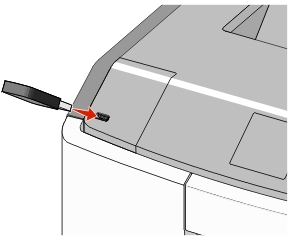
הערות:
| אזהרה-נזק אפשרי: אל תיגע בכבל ה- USB, במתאם רשת כלשהו, במחבר כלשהו, בהתקן הזיכרון או במדפסת באזור שמוצג, במהלך הדפסה, קריאה או כתיבה פעילות מתוך התקן זיכרון. עלול להתרחש אובדן נתונים. |
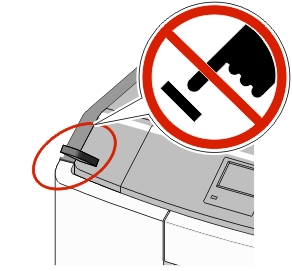
בלוח הבקרה של המדפסת, בחר את מסמך שברצונך להדפיס.
לחץ על לחצן החץ שמאלה או ימינה כדי לציין את מספר העתקים להדפסה ולאחר מכן לחץ על  .
.
הערות:
כונן הבזק | סוג קובץ |
|---|---|
הערות:
| מסמכים:
תמונות:
|
כדי להוריד יישום תואם להדפסה מהתקן נייד, בקר באתר www.lexmark.com/recycle.
| הערה: ייתכן שיישומים להדפסה ניידת זמינים גם מיצרן ההתקן האלחוטי שברשותך. |
בלוח הבקרה של המדפסת, נווט אל:
 >הגדרות >
>הגדרות > >אבטחה >
>אבטחה > >הדפסה סודית > בחר את סוג עבודת ההדפסה
>הדפסה סודית > בחר את סוג עבודת ההדפסה
סוג עבודת הדפסה | תיאור |
|---|---|
הערות:
| |
מקסימום PIN לא חוקי | מגביל את מספר הפעמים שבהם ניתן להזין PIN לא חוקי. הערה: לאחר הגעה למגבלה, עבודות ההדפסה עבור שם משתמש ו- PIN זה נמחקות. |
פקיעת עבודה סודית | מאפשר להחזיק עבודות הדפסה במחשב עד שתזין PIN מלוח הבקרה של המדפסת. הערה: ה- PIN מוגדר מתוך המחשב. על להיות בין ארבע ספרות, ולהשתמש במספרים 0-9. |
חזרה על פקיעת עבודה | מאפשר להדפיס וגם לאחסון עבודות הדפסה בזיכרון המדפסת לשם חזרה. |
אימות פקיעת עבודה | מאפשר להדפיס העתק אחד של עבודת ההדפסה בעוד המדפסת מחזיקה את ההעתקים הנותרים. הוא מאפשר לבדוק אם ההעתק הראשון הוא לשביעות רצונך. עבודת ההדפסה נמחקת אוטומטית מזיכרון המדפסת לאחר שכל ההעתקים מודפסים. |
שמירת פקיעת עבודה | מאפשר לאחסן עבודות הדפסה לשם הדפסה במועד מאוחר יותר. עבודות ההדפסה מוחזקות עד למחיקתן מהתפריט עבודות מוחזקות. |
לחץ על  .
.
| הערה: עבודות הדפסה מסוג "סודי" ו"אימות" נמחקות אוטומטית מהזיכרון לאחר ההדפסה. עבודות מסוג "חזור על" ו"שמור" מוחזקות במדפסת עד שתבחר למחוק אותן. |
כאשר המסמך פתוח, לחץ על קובץ >הדפסה.
לחץ על מאפיינים, העדפות, אפשרויות או הגדרה.
לחץ על הדפס והחזק.
בחר את סוג עבודת ההדפסה (סודי, חזור על, שמור או אימות) ולאחר מכן הקצה שם משתמש. עבור עבודות הדפסה סודיות, הזן גם PIN של ארבע ספרות.
לחץ על אישור או הדפסה.
מלוח הבקרה של המדפסת, שחרר את עבודת ההדפסה.
עבור עבודות סודיות, נווט אל:
עבודות מוחזקות > בחר את שם המשתמש שלך >עבודות סודיות > הזן את ה- PIN > בחר את עבודת ההדפסה > ציין את מספר ההעתקים >הדפסה
עבור עבודות הדפסה אחרות, נווט אל:
עבודות מוחזקות > בחר את שם המשתמש שלך > בחר את עבודת ההדפסה > ציין את מספר ההעתקים >הדפסה
כאשר המסמך פתוח, לחץ על קובץ >הדפסה.
אם נדרש, לחץ על משולש החשיפה כדי להציג אפשרויות נוספות.
מהתפריט המוקפץ Copies & Pages בחר את Job Routing.
בחר את סוג עבודת ההדפסה (סודי, חזור על, שמור או אימות) ולאחר מכן הקצה שם משתמש. עבור עבודות הדפסה סודיות, הזן גם PIN של ארבע ספרות.
לחץ על אישור או הדפסה.
מלוח הבקרה של המדפסת, שחרר את עבודת ההדפסה:
עבור עבודות סודיות, נווט אל:
עבודות מוחזקות > בחר את שם המשתמש שלך >עבודות סודיות > הזן את ה- PIN > בחר את עבודת ההדפסה > ציין את מספר ההעתקים >הדפסה
עבור עבודות הדפסה אחרות, נווט אל:
עבודות מוחזקות > בחר את שם המשתמש שלך > בחר את עבודת ההדפסה > ציין את מספר ההעתקים >הדפסה
בלוח הבקרה של המדפסת, נווט אל:
 >הגדרות >
>הגדרות > >דוחות >
>דוחות > >הדפסת גופנים
>הדפסת גופנים
לחץ על לחצן החץ למעלה או למטה כדי לבחור את הגדרת הגופן.
לחץ על  .
.
| הערה: גופני PPDS מופיעים רק כאשר מופעל זרם נתוני PPDS. |
בלוח הבקרה של המדפסת, נווט אל:
 >הגדרות >דוחות >
>הגדרות >דוחות > >הדפסת ספרייה >
>הדפסת ספרייה >
| הערה: התפריט הדפסת ספרייה מופיע רק כאשר זיכרון הבזק או הדיסק הקשיח של אופציונליים של המדפסת מותקנים. |
בלוח הבקרה של המדפסת, לחץ על  .
.
כאשר מופיע רשימת עבודות הדפסה, בחר את העבודה לביטול ולאחר מכן לחץ על  .
.
לחץ על  כדי לחזור למסך הבית.
כדי לחזור למסך הבית.
פתח את תיקיית המדפסות ולאחר מכן בחר את המדפסת שלך.
בתור ההדפסה, החר את משימת ההדפסה שברצונך לבטל ולאחר מכן מחק אותה.
מתוך System Preferences (העדפות מערכת) בתפריט Apple, נווט אל המדפסת שלך.
בתור ההדפסה, החר את משימת ההדפסה שברצונך לבטל ולאחר מכן מחק אותה.